Cómo usar el temporizador en iPhone

El iPhone tiene una función de temporizador a mano, con dos modos visuales diferentes y la capacidad de registrar vueltas. El temporizador universal es fantástico para cualquier cosa en la que desee cronometrar algo, ya sea un esfuerzo atlético, rendimiento o simplemente cualquier otro evento o evento en el que la medición del temporizador sea apropiada.
Cómo acceder y usar el temporizador en el iPhone
El temporizador de iOS está incluido en la aplicación Reloj, así es como puede usarlo:
- Abre la aplicación «Reloj» en tu iPhone.
- Toca la pestaña «Cronómetro».
- Presiona «Iniciar» para iniciar el temporizador
- Mientras el temporizador está funcionando, puedes presionar «Vuelta» para contar una vuelta y seguirla debajo del temporizador.
- Presiona «Detener» cuando hayas terminado de usar el cronómetro del iPhone.



También puede restablecer el temporizador si es necesario, cuando haya terminado o cuando haya terminado, y puede calcular tantas vueltas como desee.

Sencillo y perfecto para contar la vuelta de cualquier secuencia, ya sea con fines deportivos, correr, nadar, correr, montar a caballo, robótica o cualquier otra cosa que le gustaría cronometrar y seguir con un cronómetro.
Cómo cambiar el diseño del temporizador en iOS
Por defecto, el iPhone Stopwatch es un pequeño reloj digital. Pero otro truco elegante, que es en gran parte visual, permite el acceso a un temporizador de aspecto más tradicional.
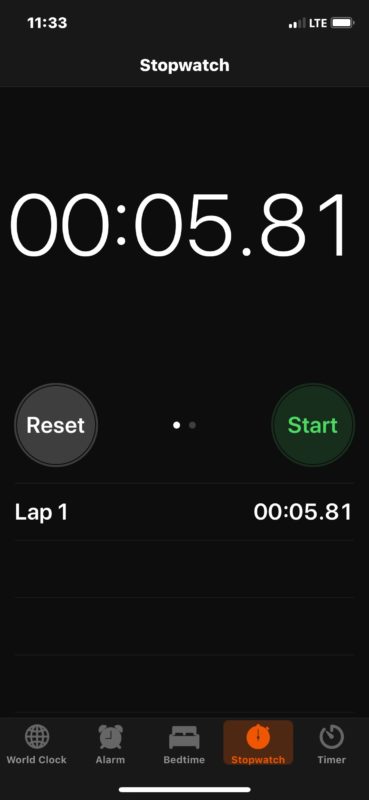
Para llegar al cronómetro tradicional, completo con manecillas que rodean un reloj de 60 segundos, con marcas secundarias, una manecilla de vuelta y otras características del reloj, simplemente deslice el cronómetro analógico. También puede deslizar el dedo hacia atrás para volver al aspecto predeterminado del temporizador de reloj original en iOS.
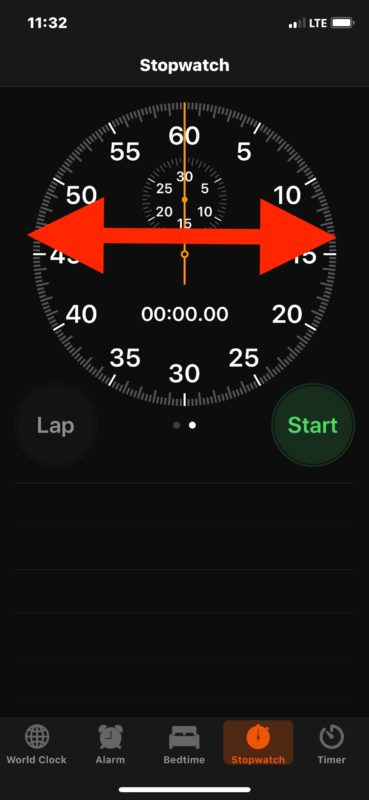
También puede abrir Siri Stopwatch informándole a Siri que abra la aplicación de reloj, e iOS también ofrece iniciar y detener un cronómetro Siri en su iPhone o iPad, aunque el temporizador probablemente sea mejor para cosas como esperar algo, ya sea que esté cocinado o una simple medida pomodoro.
Si usa Cronómetro con frecuencia en iPhone, puede agregar la función Cronómetro como una función de inicio rápido en el Centro de control para iOS personalizando el Centro de control en la Configuración de iOS, como se explica aquí. Simplemente agregue el botón Cronómetro para permitir un acceso ultrarrápido desde la pantalla de bloqueo del iPhone o iPad o simplemente deslice rápidamente para acceder al Centro de control como de costumbre.
Los usuarios de Mac tampoco se quedan fuera. Puede usar Siri para cronómetros simples, puede obtener un cronómetro simple y agradable en la línea de comandos, o puede tener un cronómetro simple y un cronómetro en la barra de menú de Mac con Thyme, que es una pequeña utilidad de terceros.
